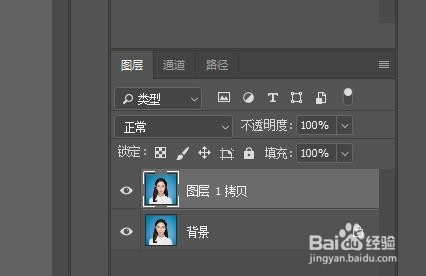PS照片如何做微笑表情怎么改变人物脸上的变化
1、下图可以显示看到右边是带有微笑的,显得会更自然好看点。
2、打开一张图片,并复制一个图层,防止做错,做任何图时都是先备份一份会好点。
3、点菜单栏上方的滤镜,步骤依次是:滤镜---液化
4、点弹出的参数框,找到微笑,然后拉动滑条到合适的位置即可。
5、做好后,点确认即可。
声明:本网站引用、摘录或转载内容仅供网站访问者交流或参考,不代表本站立场,如存在版权或非法内容,请联系站长删除,联系邮箱:site.kefu@qq.com。
阅读量:23
阅读量:40
阅读量:86
阅读量:67
阅读量:72